Выполнение компоновочных работ может производиться автоматизированно с использованием специализированных программ (P-CAD, Altium Designer и др.), а также вручную с использованием моделей и аппликаций и чертежных инструментов. В задачи данной дисциплины не входит углубленное изучение систем автоматизированного проектирования, однако «ручные» методы выполнения компоновочных и трассировочных работ малоэффективны. В то же время существует немало достаточно простых программ, легких в усвоении, позволяющих за короткое время разрабатывать компоновку и создавать разводку печатной платы.
Среди этих программ своей простотой выделяется программа Sprint-Layout 6.0 R, предназначенная для разработки односторонних и двухсторонних печатных плат, размеры которых не превышают 300×300 мм. Программа Sprint-Layout содержит инструменты для рисования контактных площадок (пятачков), дорожек, многогранников, надписей и так далее, параметры которых легко изменяются, лупу для выбора масштаба просмотра чертежа, а также имеет библиотеку компонентов (макросов), которая может быть дополнена и расширена. Файлы чертежей имеют расширение .lay, а файлы библиотеки компонентов (макросы) — .Imk.
Основы Sprint-Layout 6.0
В этой программе разводка рисунка печатной платы производится «вручную», по существу мы имеем яркий пример своеобразной замены техники выполнения компоновочных и трассировочных работ, использующей бумагу, карандаш и стирательнуюрезинку, компьютерной программой. Рабочее окно программы показано на рисунке 4.19.

Рисунок 4.19- Рабочее окно программы
Как и большинство программ, нажатием кнопки F1 можно вызвать справку. Также имеется большое количество видеоуроков и руководств, например http://easyelectronics.ru/sprint-lavout-5-podrobnoe-rukovodstvo.html. Поэтому ниже будут представлены только начальные сведения и основные рекомендации.
Вначале создаем проект, нажав на верхней панели инструментов кнопку «Плата». Затем определяемся со слоями платы, выбор которых осуществляется на нижней панели.
Sprint-Layout поддерживает работу с 7-ю различными слоями. Все слои можно представить себе в виде прозрачных пленок. При включенной видимости всех слоёв их можно просматривать насквозь.
Каждый слой имеет свое назначение:
Ф1 Ш1 Ф2 Ш2 К
активная О О ® О | О
Ф1 = верхний токопроводящий слой (Фольга из меди);
Ш1 = верхний слой Шелкографии;
Ф2 = нижний токопроводящий слой (Фольга из меди);
Ш2 = нижний слой Шелкографии;
К = слой для Контура и скрайбирования (вырезов) платы при фрезеровке.
Верхняя и нижняя стороны платы имеют по два слоя. Первый из слоёв предназначен для создания электрических соединений (Ф), второй — для нанесения различных логотипов, маркерных линий и текста (Ш).
На слое К наносится контур платы, который может быть как простым прямоугольником или окружностью, так и иметь гораздо более сложную форму с использованием перфорации для разлома плат и внутренних вырезов. Слой К в основном используется при заводском изготовлении плат.
При создании платы следует помнить основные правила:
- • Сторона платы 1 является верхней стороной.
- • Сторона платы 2 является нижней стороной.
- • Па рабочем поле плата располагается верхней стороной к разработчику и просматривается насквозь.
- • Текст или компоненты, установленные на нижнюю сторону платы, видны в зеркальном отображении (этот разворот Sprint-Layout делает автоматически).
Каждый новый элемент будет установлен на текущую активную сторону (слой).
Сторона (слой), выбранная в качестве активной, обозначена зеленой точкой.
Так как при выполнении курсовой работы предполагается проектирование печатной платы с поверхностным монтажом, то следует активизировать слой F1.
Далее следует назначить шаг координатной сетки на левой панели. Он может быть задан в метрической или дюймовой системе. Так как был сделан ориентир на использование отечественной элементной базы, то следует использовать метрическую систему. Расположение посадочных мест и проводников производится с привязкой к координатной сетке. Рекомендуемые шаги — 0,25-0,5 мм.
После этого активизируем библиотеку макросов, то есть чертежей проекций компонентов с контактными площадками, путем нажатия указателем мышки на последнюю правую кнопку «Панели стандартных инструментов», которая имеет вид микросхемы с красной буквой М посередине. При активизации макросов рабочее поле окна программы укорачивается и с правой стороны появляется надпись «Макросы» (рисунок 4.20).
Находим папку SMD, в которой находятся чертежи компонентов для монтажа на поверхность. В ней представлены все корпуса компонентов для монтажа на поверхность. При нажатии на нужный макрос элемента (например, SOT23) он появляется в нижнем окне и его можно перенести на поле платы.

Вид окна макросов
Полезным является простановка позиционного обозначения и цоколевки компонентов, как это показано в нижней части рисунка, так как для корпуса типа SOT23 насчитывается 18 вариантов расположения электродов и всю эту информацию в голове удержать сложно. Для этого извлекаем из библиотеки макросов нужный компонент, помещаем его на поле чертежа и при помощи специального инструмента «Текст» формируем в слое Ш1 необходимыеобозначения, выбрав минимальный размер шрифта (1 мм). Далее производим группировку изображения и надписи и помещаем, при необходимости, в библиотеку макросов. На рисунке 4.21 показаны подготовленные таким образом к выполнению компоновки знакоместа компонентов.

С Закраска ф Мн Гранник Т Надпись


Рисунок 4.21 — Знакоместа компонентов схемы
После этого следует рационально скомпоновать элементы на плате с учетом их связности, минимизации сигнальных цепей и допустимых расстояний. Пример компоновки представлен на рисунке 4.22.
6. Sprint-Layout 3.0 R — [d:Paдиолю6ительРисуем схему и платуРисуем nnaTysprint-layoutTanMep.lay]
Файл Действия Чертёж платы Правка чертежа Опции Стороны ?
D ‘^7 El
У» Проводник
Ж Закраска
ф Мн Гранник
Рисунок 4.22 — Вариант компоновки устройства
Безусловно, компоновка может быть существенно скорректирована при выполнении трассировки (обычно эти этапы работ при ручной разводке выполняются одновременно). Так как принято решение, что плата будет односторонней, то вполне возможно, что потребуются переходы через линии связи, которые реализуются посредством чип-перемычек.
Для выполнения трассировки выбираем инструмент «Дорожка» из «Набора специальных инструментов» и в третьем снизу окошке устанавливаем толщину линий вначале для сильноточных цепей (по расчетам это 1 мм). Подводим курсор мыши к контактной площадке разъема и кратковременно нажимаем на левую кнопку мыши. При дальнейшем перемещении мыши за курсором будет тянуться от этой площадки по линиям сетки или по диагонали черная линия-проводник. Если проводник в какой-либо точке должен повернуть, то, доведя его до этой точки, надо щелкнуть левой кнопкой мыши и далее продолжить его вести до следующего поворота или контактной площадки. Если нужно закончить вычерчивание проводника, то после щелчка левой кнопкой необходимо произвести щелчок правой кнопкой мыши.
Окно программы после завершения разводки представлено на рисунке 4.23.
Возможна печать раздельно каждого слоя или совместно слоя проводников и расположения компонентов (рисунок 4.24), а также слоя сверловки, где автоматически будут показаны центры отверстий и указан их диаметр. Программа позволяет в широких пределах (как это делается в текстовом редакторе Word) изменять цвета рабочего поля, проводников и компонентов, что является удобным при переносе слоя в Компас или в текстовый документ (например, черные проводники на белом фоне).

Рисунок 4.23 — Окно программы после завершения разводки


Рисунок 4.24 — Раздельная распечатка компоновки (а) и трассировки (б)
Создание чертежа печатной платы
После завершения разводки, если вы работали в стандартной установке цветов, то фон будет черный, а проводники верхнего слоя — синие. Для дальнейшей работы это неудобно.
Выполните следующие действия. В SL6 нажмите кнопку «Опции» на верхней панели, далее — «Установки», затем «Визуализация». Нажмите «Цвета» и выберите вариант «Свой» (рисунок 4.25).
Файл Действия Плата Функции Сервис Опции Справка

Рисунок 4.25 — Настройка цветов для создания чертежа
Установите фон — белый, а Ф1, Ф2 — черный. В результате вы получите черно-белое изображение. Можете выбрать нужный слой (проводников или компонентов) и сохранить как рисунок для дальнейшего вставления в графический редактор. Но для чертежа печатной платы потребуется обозначение координатной сетки. Это можно сделать следующим образом.
Зная размер спроектированной платы (например 65×30 мм), создайте новый проект платы с такими же размерами (рекомендуется разводку сгруппировать и сохранить как макрос). Далее в новом проекте рисуем координатную сетку. Устанавливаем шаг координатной сетки 2,5 (2,54), если будем выполнять чертеж платы в масштабе 2:1 или 1,25 мм, если масштаб будет 4:1. Проводником шириной 0,3-0,4 мм обводим контур платы. Таким образом, на чертеже ПП расстояние между линиями будет 5 мм, что не зачерняет чертеж (не забыть указать затем на чертеже реально используемый шаг координатной сетки для проводников и с какой разрядкой они изображены).
Далее проводником шириной 0,1 мм «линуем» по координатной сетке заготовку, группируем. Назначаем цвета (фон -белый, сетка — черный) и сохраняем как макрос.
Теперь осталось соединить эти два макроса (разводку и сетку), сохранить как рисунок и отправить, например в Компас. Сетку можно создать быстро и в Компасе, используя инструменты: «Ввод таблицы», где формируем таблицу по размеру платы ячейками 5×5.
Предупреждение: для сборочного чертежа координатная сетка не нужна.
Примеры оформления отчетных документов приведены в приложениях А-Д.
Источник: ozlib.com
Настройка интерфейса
Для настройки программы под свои требования следует выбрать Настройка. в меню Интерфейс .
В появившемся диалоговом окне можно произвести практически все установки работы программы Sprint-Layout.
Основные установки
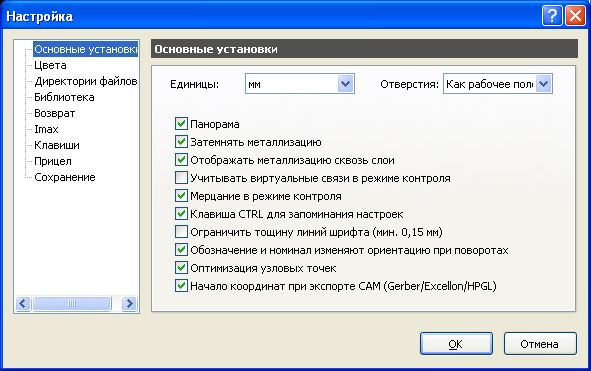
Единицы
Здесь можно установить основные единицы, которые будут использованы в программе Sprint-Layout: мм или милы (1 мил = 1/1000 дюйма).
Эти единицы также можно выбрать, щелкнув левой кнопкой мышки по символу размерности в левом верхнем углу схождения измерительных линеек Sprint-Layout.
Отверстия
Выбор режима отображения сквозных отверстий в плате. Они могут быть цвета рабочего поля (как бы прозрачные), белые (для лучшей идентификации) или черные.
Панорама
Активация режима отображения в миниатюре видимого участка рабочего поля ярко-зеленого цвета на фоне темно-зеленой платы. Панорама появляется в нижней части панели графики.
Затемнять металлизацию
Выбор отображения автоматически нанесенной металлизации в цвете, который немного темнее цвета слоя, на который она нанесена. Функция предназначена для более правильного визуального восприятия поверхности (легкое отличие полигонов от металлизации).
Отображать металлизацию сквозь слои
При выборе этого режима будет видна конфигурация металлизации всех слоев, независимо от активного слоя. Это может быть полезным при установке переходных отверстий.
Учитывать виртуальные связи в режиме контроля
При выборе этой функции, в режиме контроля проводников будут подсвечиваться все проводящие элементы, имеющие даже только виртуальные соединения.
Мерцание в режиме контроля
При этом выборе, проверяемые соединения в режиме контроля будут периодически менять свою яркость. Мерцание проявится также при выделении элементов на панели фильтра поиска.
Клавиша CTRL для запоминания настроек
При выделении элемента на рабочем поле, в нижней части панели графики красным цветом отобразятся параметры этого элемента (например, контактной площадки). Если при этом нажать клавишу CTRL, параметры будут занесены в буферную память и при следующей установке такого элемента автоматически ему придадутся.
Ограничить толщину линий шрифта (мин. 0.15 мм)
Эта функция эквивалентна ограничению высоты текста таким образом, чтобы при нормальных пропорциях толщина линии не была меньше 0.15 мм. Это ограничение вводится из-за невозможности большинства производителей плат наносить такие линии на слой шелкографии.
Обозначение и номинал изменяют ориентацию при поворотах
При выборе этой функции, текст схемного обозначения и номинал, привязанные к компоненту, при поворотах этого компонента будут поворачиваться таким образом, чтобы обеспечить нормальную читаемость.
Оптимизация узловых точек
При активации этой функции Sprint-Layout будет автоматически удалять лишние узлы на прямых линиях.
Начало координат при экспорте CAM (Gerber/Excellon/HPGL)
Обычно выбранное начало координат платы должно быть передано при экспорте в CAM-программы. Если эту функцию отключить, начало координат будет автоматически принято в левом верхнем углу платы.
Цвета
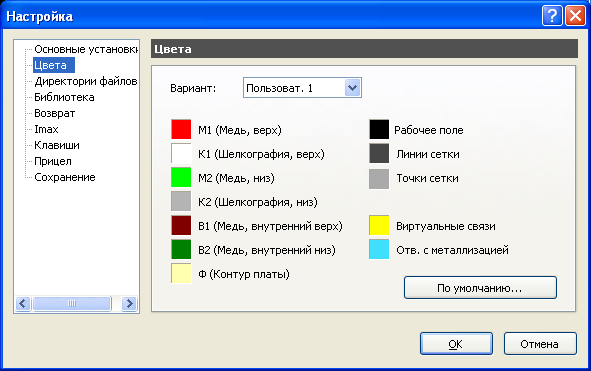
Если Вас не удовлетворяет цветовая схема Sprint-Layout, можете самостоятельно выбрать раскладку цветов.
Существует четыре варианта цветовых схем:
● По умолчанию
● Пользовательская 1
● Пользовательская 2
● Пользовательская 3
Цветовая схема По умолчанию предопределена программой Sprint-Layout и не может быть изменена.
Пользовательские 1..3 варианты цветовых схем могут быть изменены в любой момент по Вашему желанию.
Для изменения цветовой схемы следует установить один из доступных для изменения вариантов. Теперь можно, щелкая левой кнопкой мышки по цвету выбранного слоя, определять желаемый цвет в появляющемся окне палитры цветов.
Кнопка По умолчанию возвращает цвета установленного варианта к стандартным настройкам Sprint-Layout.
Директории файлов
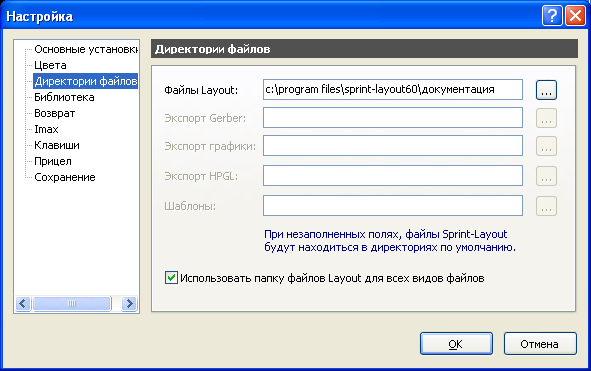
В этом окне можно назначить директории для файлов, используемых программой Sprint-Layout.
При каждом запуске программы Sprint-Layout, эти директории будут установлены для работы с соответствующими файлами.
Нажимая кнопки » . «, можно изменять требуемые директории.
=================Совет:
Оставьте поля пустыми, если хотите использовать директорию по умолчанию.————————
Установив разрешение на Использовать папку файлов Layout для всех видов файлов , Вы даете команду программе всегда по умолчанию обращаться только к этой папке. Эта функция полезна, если хранить все файлы проекта в одном месте.
Библиотека

Директория библиотеки предназначена для хранения макросов и библиотеки компонентов. В этой директории находятся все макросы, поставляемые с программой.
Нажав на кнопку Изменить. , можно выбрать другую директорию. Это придется сделать, если по какой-либо причине пришлось переместить библиотеку в другое место.
Кнопка Сброс восстанавливает путь к библиотеке, назначенный по умолчанию.
Возврат
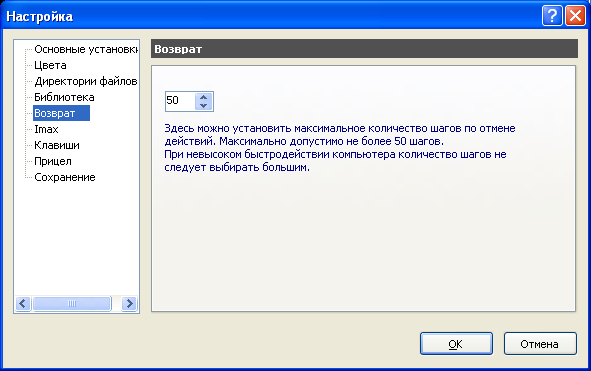
Команда возврата (отмены действия) в Sprint-Layout предусматривает запоминание 50 шагов, на которые можно вернуться в случае необходимости. Запоминание произведенных действий требует определенного количества памяти и быстродействия компьютера, особенно при больших проектах. Как правило, при этом проблем не возникает, однако, на старых компьютерах с невысоким быстродействием не следует выбирать большие значения.
Imax

Максимально допустимый ток проводника для этих условий будет отображаться в панели свойств.
Это значение является весьма приблизительным. Реальное значение зависит от таких факторов, как окружающая температура, наличие обдува и т.п. Разработчики программы не гарантируют достоверного разультата.
Тем не менее, даже грубая информация может быть полезна. В данном случае для расчета используются два основных параметра: толшина меди на плате (в основном, 35µm) и максимально допустимая температура (рекомендуемое значение 20°). Эти параметры можно изменять для конкретных условий.
Клавиши
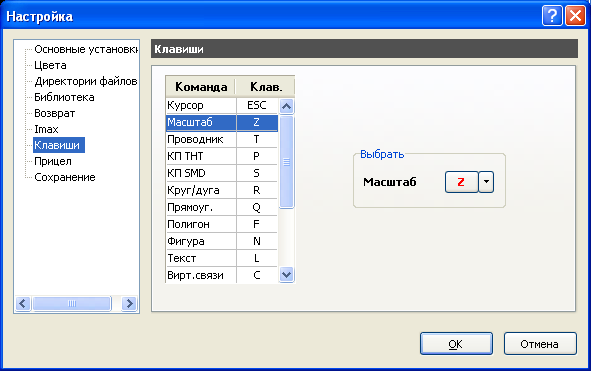
В этом окне можно выбрать клавиши для назначения их некоторым командам программы Sprint-Layout.
Выделив команду в перечне, следует в поле Выбрать нажать не стрелку и в выпадающем списке назначить выделенной команде требуемую клавишу.
Прицел
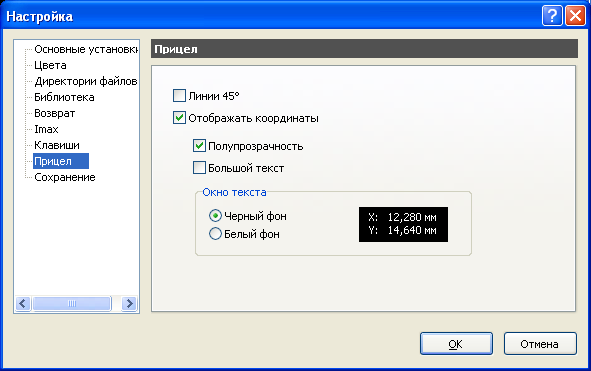
При желании к курсору программы Sprint-Layout можно привязать дополнительные элементы.
Сохранение
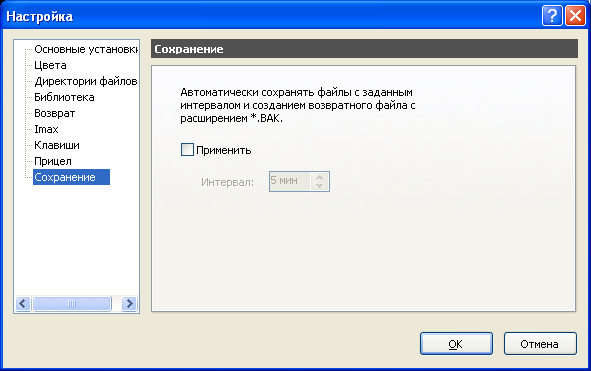
Эта функция позволяет периодически создавать резервный файл разработки. Это полезно в случаях пропажи сетевого питания, если файл еще не был сохранен вручную. Файл сохраняется в директории проекта и имеет расширение «.bak», которое при необходимости следует переименовать в оригинальное.
Источник: radio-hobby.org
Программа Layout 6.0 русская версия — проектирование печатных плат

Программа Sprint-Layout 6.0 русская версия с актуальной библиотекой макросов
Программа Layout — в этом обзоре мы представляем замечательную утилиту Sprint-Layout 6.0 с простым и понятным пользовательским интерфейсом, обладающая различными инструментами и функциями, которые используются для создания печатных плат. Например, разводка на плате токопроводящих дорожек и контактных площадок, нанесение различных обозначений и многое другое.
Кроме того, существуют горячие клавиши, которые используются для определенных функций. Есть встроенный автоматический маршрутизатор, который прокладывает оптимальный маршрут дорожек, и функция для компоновки деталей на печатной платы. Кроме того, в составе программы есть библиотека с различными компонентами для создания поверхностного монтажа.

Layout обладает возможностью работать с платами как однослойного так и двухслойного типа, размером 30 х 30 см. При этом одновременно наносятся обозначения компонентов на обеих сторонах платы. Кроме этого, программа имеет такие важные функции как: создание области термостойкого защитного покрытия, металлизация отверстий. В составе программы имеется маршрутизатор, который содействуем в прокладке токопроводящих дорожек и контактных площадок.

Обновляемая библиотека располагает набором современных и часто используемых электронных компонентов, в том числе и для поверхостного монтажа. Sprint-Layout имеет функцию экспорта подготовленной платы в файлы формата Gerber для последующего изготовления фото шаблона и Excellon, предоставляющий информацию по отверстиям в печатной плате.
Кроме этого, утилита может создавать файлы HPGL, которые предназначены для печати чертежа на плоттере. После этого, чертеж используется на станках фрезерного типа с ЧПУ для окончательной доводки печатной платы.

Эта программа предназначена скорее всего для радиолюбителей, так как у нее урезанные возможности изготовление плат, всего до 300 мм в длину и ширину. Вместе с тем, она отлично подходит для начинающих электронщиков, которые легко могут разобраться в способах управления ей. В дальнейшем, с приобретением большего опыта в проектировании можно уже будет перейти на профессиональные программы.
Официальная программа распространяется на английском и немецком языках, но на нашем сайте она предоставляется в русифицированной версии. Кстати, Sprint-Layout 6 это уже наш, отечественный вариант и сравнивать его с официальной версией шестого выпуска нельзя. Здесь конкретно переделан интерфейс приложения, чтобы русскоязычным пользователям было бы удобно с ней работать. Библиотека программы располагает существенным набором компонентов и главное, что она может совмещаться с ранними официальными версиями программы.

Программа корректно может работать на операционных системах Windows 98 / ME / NT / 2000 / XP / Vista / Win 7 / Win 8 на платформе 32/64 bit
Официальная реализация программы: платная, по цене €40
Форматы файлов Sprint-Layout: LAY, LAY6, есть возможность экспортировать в Gerber или Excellon
Скачать Sprint-Layout 6.0 (неофициальная русская версия, на самом деле 5.0)
Sprint Layout
Источник: usilitelstabo.ru